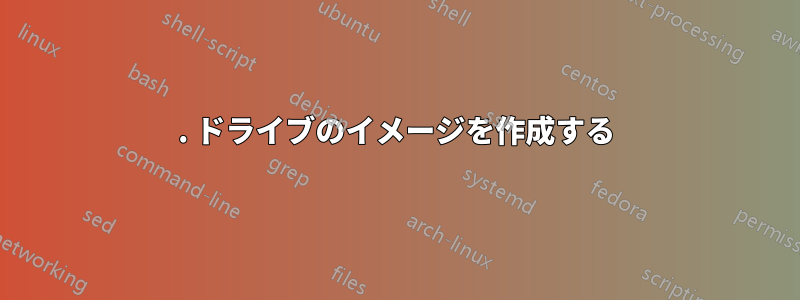
8Gb の MicroSD カードをビデオ レコーダーに挿入し、ビデオを録画しました。すると、カードがいっぱいであるというメッセージが表示されました。コンピューターのカード リーダーに差し込んでみると、カードが古いデバイスの Android ファイルシステム ファイルでいっぱいでした。また、録画したばかりのビデオが 2 つ見つかりました。これらのビデオを見て、2 つ目のビデオを視聴しているときに、データが読み取り不可能であるというメッセージが表示されました。
その後、カードを見ると、System Volumne InformationWindows のディレクトリと、文字化けした名前の 3.5G の大きなファイル 1 つだけが表示されます。このファイルは、フラッシュ カードのコンテンツ全体をカプセル化している可能性があります。
このファイルを開いたりコピーしたりできません。
このような状況でデータを復元するにはどうすればいいでしょうか?
答え1
SD カードが破損しているようです。何年くらい前のものですか? 特に古い SD カードやあまり知られていないブランドのものは、すぐに古くなる傾向があります。他の操作を行う前に、まず以下のチュートリアルの手順 1 に従うことをお勧めします。次に、chkdskまたは同様のツールを使用してドライブを修復します。testdiskファイルシステムの修復も試すとよいでしょう。何も機能しない場合は...
回復には、次のチュートリアルを使用できます: (Linux がインストールされていない場合は、ライブ USB (例: xubuntu) でも問題ありません。)
1. ドライブのイメージを作成する
これは、良いことよりも悪いことを防ぐための非常に重要なステップです。ドライブの修復に進む前に、この手順を実行することをお勧めします。後で実行するファイルの回復は、実際のディスクではなく、ディスク イメージに対して実行されます。ディスク イメージを作成するには、次のコマンドを発行するだけです。(ステータス フラグはオプションで、dd実行中の進行状況の統計情報を表示します)
$ sudo dd if=/dev/sdX of=image.dd bs=1M status=progress
ドライブ文字に置き換えてくださいX。( で確認できますlsblk)
2. ファイルの回復を実行する
リカバリ アプリケーションは多数ありますが、個人的にはこれが最も効果的だphotorecと思います。は通常パッケージの一部です。Debian では、次のように両方をインストールできます。foremostphotorectestdisk
$ sudo apt-get install testdisk foremost
a) フォトレック
今すぐ実行する$ photorec image.ddと、photorec のインタラクティブ インターフェースが開きます。
ディスク イメージを選択するには、リターン ( [Proceed]) キーを押します。次の画面で、パーティションを選択するように求められます。photorec が正しいパーティションを見つけたら、ここでファイルを復元するパーティションを選択できます。パーティションが正しく検出されない場合は、 を選択してもう一度リターン キーNo partition [Whole disk]を押すだけで を実行でき[Search]ます。次の画面でファイル システムの種類を選択したら、復元したファイルを保存するディレクトリを選択する必要があります。 で確定しますC。
完了したら、手順 3 に進みます。
b) 何よりも
Photorecは、ドライブとメディア内の「データブロック」を検索することで機能します。ヤスリ彫刻フォアモストは少し異なる方法で実行します。ファイル カービングの概念は引き続き使用しますが、基盤となるファイル システムの種類は無視し、ドライブのセグメントを RAM にコピーして直接動作し、その後、ファイル ヘッダーの種類をスキャンします。フォアモストには、一般的なファイルのほとんどの種類を回復するための組み込みヘッダーが多数付属しています。あまり一般的でないファイルの種類を検出するためにカスタム ヘッダー/フッターを追加したい場合、フォアモストはこの機能を提供します。
イメージのデフォルト オプションを使用して foremost を実行するには、次のコマンドを実行します。
$ foremost -i image.dd -v
outputこれにより、復元されたすべてのファイルが(最初に作成される新しいディレクトリ)に保存されます。-oフラグを使用して別の出力ディレクトリを指定し、-aエラーを無視したり破損したファイルを保存したりできます。
3. 復元したファイルをフィルタリングする
これはオプションですが、特定の種類のファイルのみに関心がある場合もあります。さらに悪いことに、回復ツールで数百万のファイルが表示され、そのうち数千はJPEGファイルのように見えますが、実際には破損したファイルであり、画像ではありません。これらをフィルタリングするには、これSuperUser の別の質問に対する回答です。


